從Windows 2000開始,微軟在Windows中引入了“Windows文件保護”功能。但是很多使用WinXP系統的用戶,很反感更改系統時電腦彈出“Windows文件保護”的對話框,那麼該如何關閉呢?關閉Windows文件保護有什麼方法?下面就和小編一起去看看WinXP系統中關閉Windows文件保護的方法。
方法如下:
方法一:
1、新建一個文本文檔。

2、輸入下列代碼。
Windows Registry Editor Version 5.00;
[HKEY_LOCAL_MACHINE\SOFTWARE\Microsoft\Windows NT\CurrentVersion\Winlogon]
“SFCDisable”=dword:00000004。
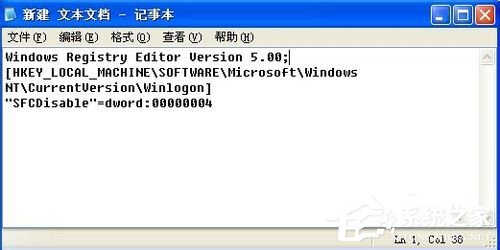
3、點擊“文件——另存為”。
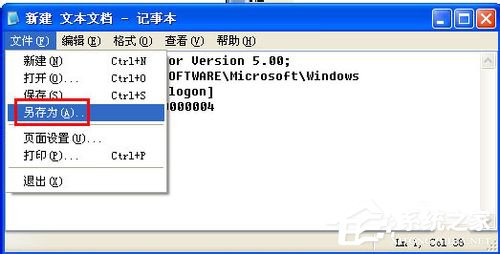
4、然後選擇保存路徑,輸入文件名“關閉文件保護.reg”,保存。
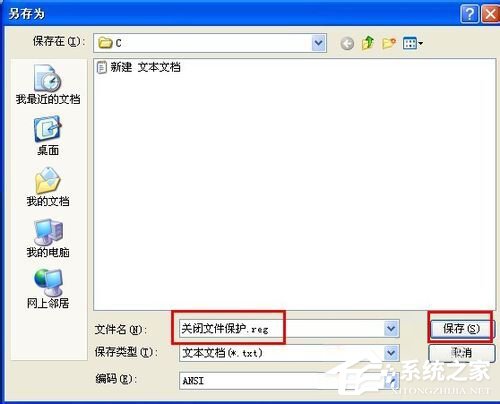
5、雙擊運行該文件,當提示是否添加到注冊表,點“是”即可。

方法二:
1、點擊開始菜單,點擊運行。
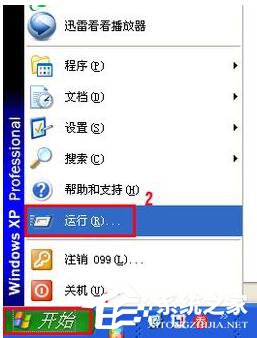
2、輸入regedit,確定,打開注冊表編輯器。
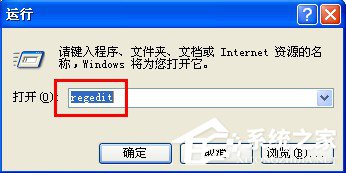
3、依次展開HKEY_LOCAL_MACHINE\SOFTWARE\Microsoft\Windows NT\CurrentVersion\Winlogon。
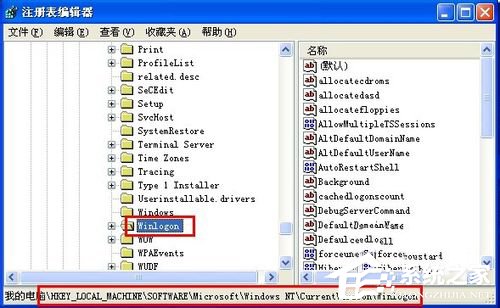
4、找到SFCDisable,並雙擊打開將數值數據設為4.確定即可。
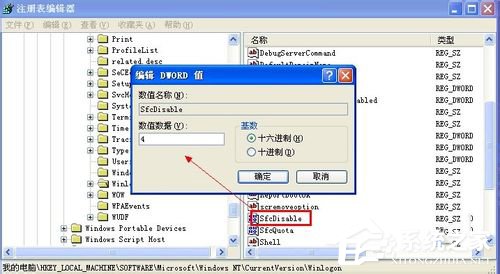
上述也就是WinXP系統關閉Windows文件保護的方法的內容了。如你在使用電腦的時候,也會有彈出“Windows文件保護”的對話框,不知道這麼關閉的,可以試一下上述的兩種方法啊!隨便選擇一種你喜歡的方法去解決吧!